لا تحتاج الملفات النصية إلى تطبيقات معقدةتم فتحه. المستعرض الخاص بك قادر تمامًا على فتح ملف TXT ، وكذلك معظم معالجات النصوص الأساسية والمتقدمة. في الواقع ، يمكن لبعض التطبيقات التي لا تحتوي على معالجات النصوص عرض محتويات ملف TXT أيضًا. يقع Microsoft Excel ضمن تلك القائمة ويمكنك تضمين ملف نصي في Microsoft Excel. إليك الطريقة.
تضمين ملف نصي في Excel
افتح ملف Excel الذي تريد تضمين ملف نصي فيه. حدد الخلية التي تريد ظهور محتويات الملف بها. انتقل إلى علامة التبويب "البيانات" وانقر فوق الحصول على البيانات الخارجية. من القائمة ، حدد من النص اختيار.

حدد الملف الذي تريد تضمينه. بمجرد تحديده ، سيُطلب منك تنسيقه. هنا ، من المستحسن إيقاف محتويات الملف مؤقتًا والنظر فيها. نظرًا لأنك تقوم باستيراد المحتويات في Excel ، وهو تطبيق جدول بيانات ، فسوف يتعامل مع المحتويات كما لو كانت بيانات جدول بيانات. ستقوم بذلك من خلال التعامل مع فواصل المسافة أو الفقرات كقيم محددة. إذا كان الملف الخاص بك كاملًا ولا يحتوي على بيانات ، فما عليك فعله هو تحديد الخيار Delimited في نافذة الاستيراد.
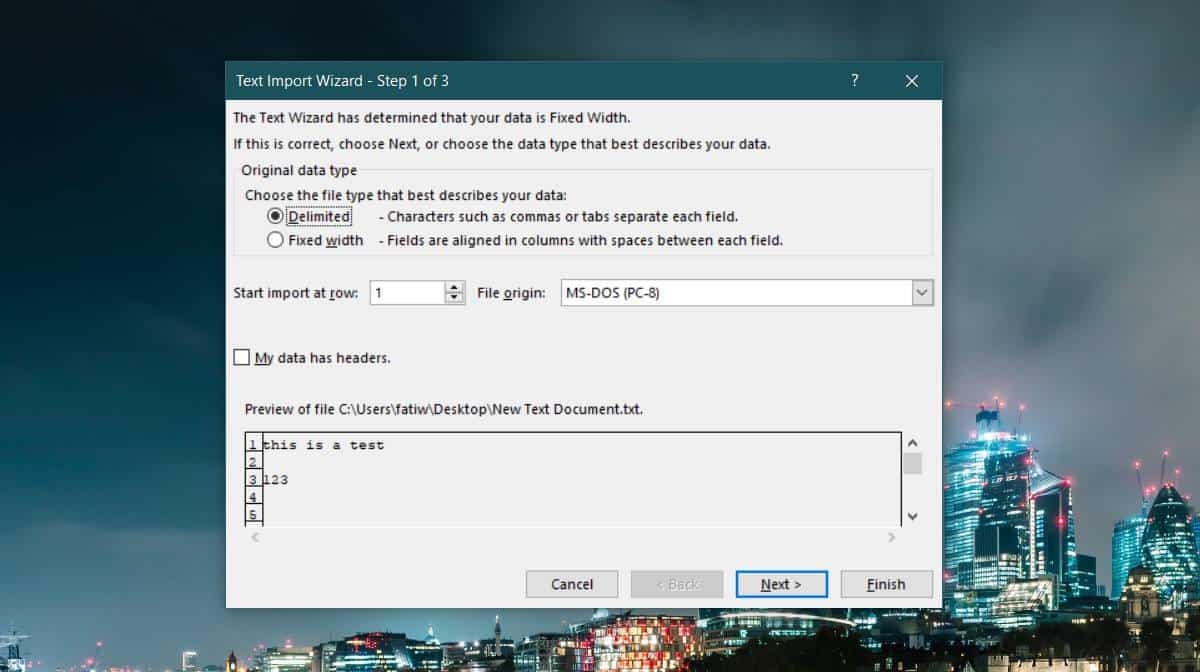
انقر فوق التالي ، وقم بإجراء أي تعديلات على تنسيق البيانات الذي تحتاجه وانقر فوق "إنهاء" عند الانتهاء. هذا سيفتح نافذة استيراد البيانات. انقر فوق الزر "خصائص" في الأسفل.
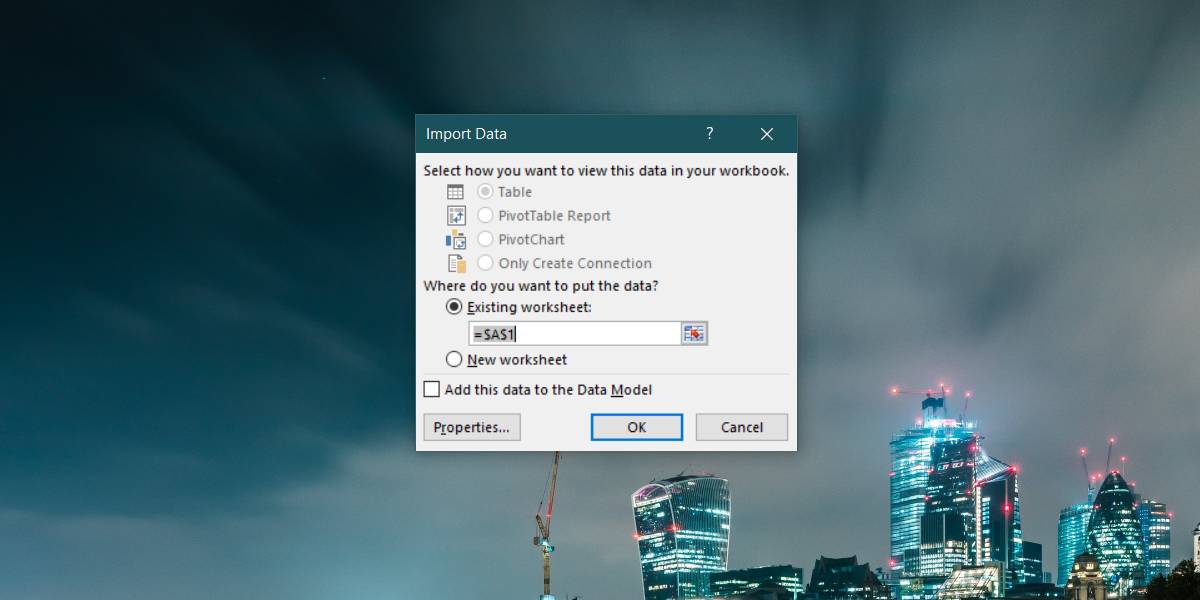
في نافذة الخصائص ، قم بإلغاء تحديد مطالبة لاسم الملف عند التحديث الخيار وانقر فوق موافق. سيتم تضمين محتويات الملف النصي في ورقة Excel.
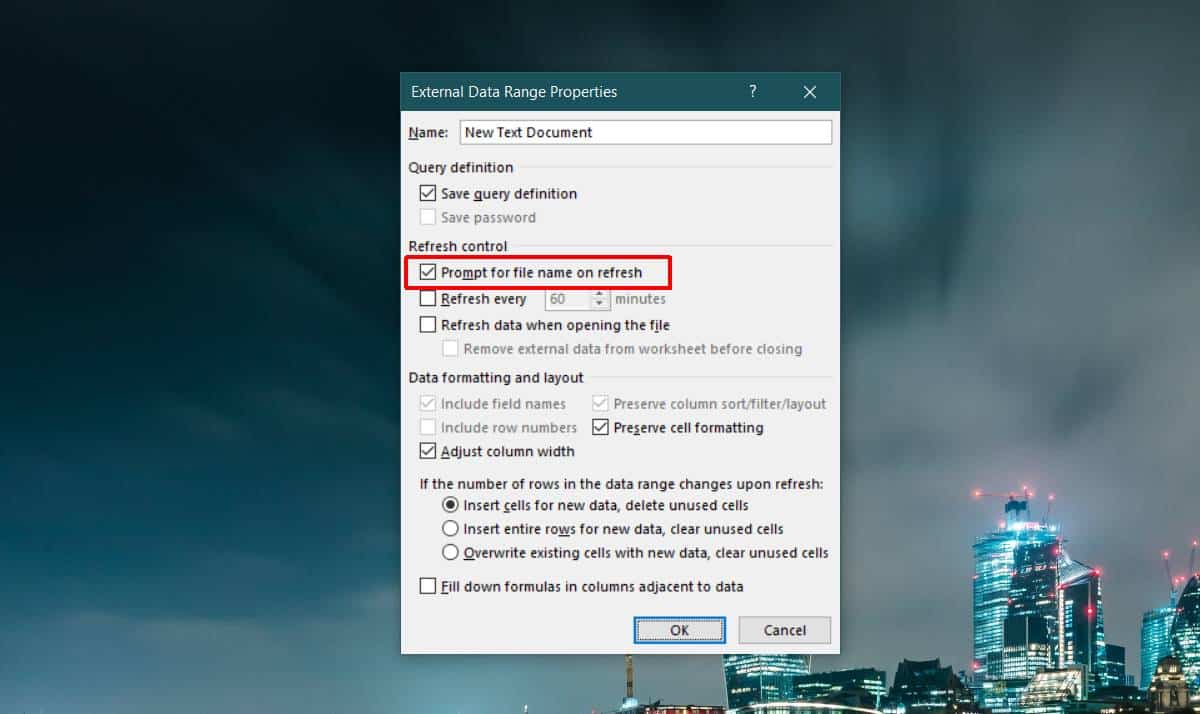
في أي وقت تحتاج فيه إلى تحديث المحتويات لأنه تم تحديث الملف النصي ، انتقل إلى علامة التبويب "البيانات" في Excel وانقر فوق تحديث كافة زر لجلب البيانات الجديدة.
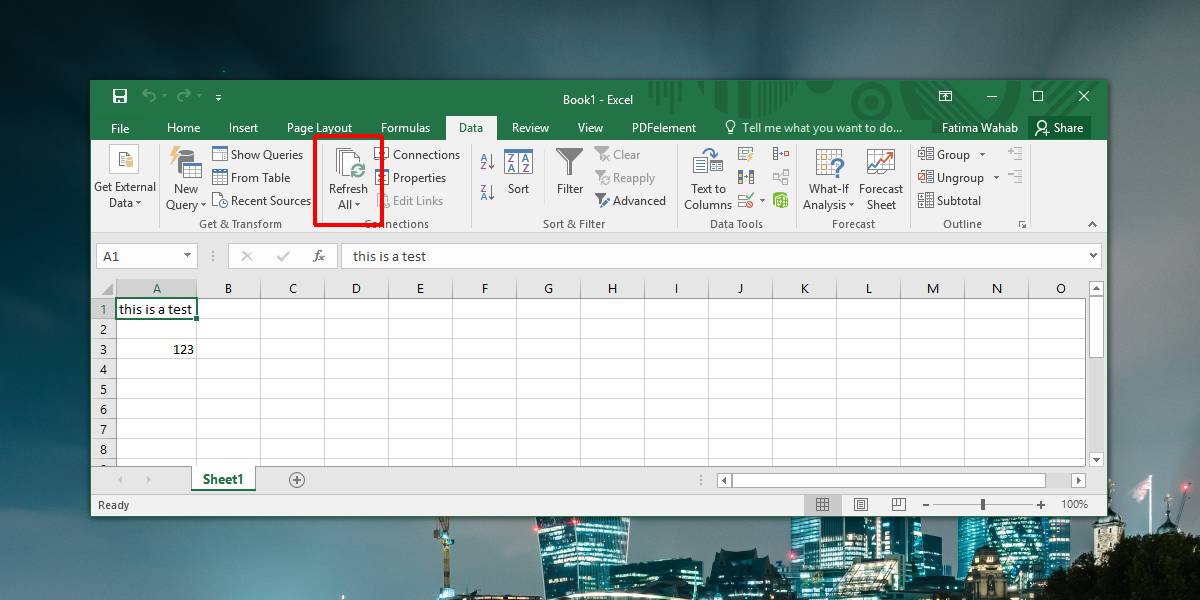
هذه هي ميزة واسعة النطاق. لقد أوضحنا كيف يمكنك تضمين ملف نصي في Microsoft Excel ، لكنك سترى أن هناك مجموعة كبيرة من الخيارات في كل نافذة تواجهها. لاحتياجات أكثر شمولاً ، أو للملفات النصية التي تحتوي على بيانات ليست مجرد نص ، أو مجرد أرقام ، يجب أن تتجول مع خيارات التنسيق.
وغني عن القول أن هذا هو المحليةالملفات. إذا تم نقل الملف الذي قمت بتضمينه ، فلن يتم حذف بياناته من ملف Excel ، ومع ذلك ، لن تتمكن بعد الآن من تحديث البيانات والحصول على أحدث إصدار. إذا تم حذفه ، فستظل محتوياته في ورقة Excel.













تعليقات